Las últimas versiones deFirefoxno le satisficieron por completo, por lo que decidió abandonar el navegador Mozilla y cambiar a otro programa para navegar por Internet. Aún no sabe si desea volver a Internet Explorer o probar Google Chrome, pero una cosa es cierta: no quiere perder sus favoritos favoritos. Bueno, no está mal.
Firefox integra una función que le permite guardar todos los marcadores en un archivo HTML, este archivo se puede importar en cualquier navegador para recuperar inmediatamente sus sitios favoritos con solo un clic de distancia. Todo de una manera extremadamente fácil y rápida. Entonces, ¿estás listo para descubrircómo exportar marcadores de Firefox?
El primer paso que debe hacer paraexportar marcadores de Firefoxes abrir el programa a través de su icono en el escritorio o en la barra de tareas de Windows. Luego haga clic en el botón naranjaFirefox located ubicado en la esquina superior izquierda y seleccione el elementoMarcadores> Ver todos los marcadoresdel menú que aparece.En la ventana que se abre, haga clic en el botón
Importar y guardary seleccione el elementoExportar HTMLen el menú que aparece. Luego, indique la carpeta en la que desea guardar el archivo HTML con marcadores y haga clic en el botónGuardarpara completar la operación.¡Aquí está! Ahora que sabe cómo exportar marcadores de Firefox
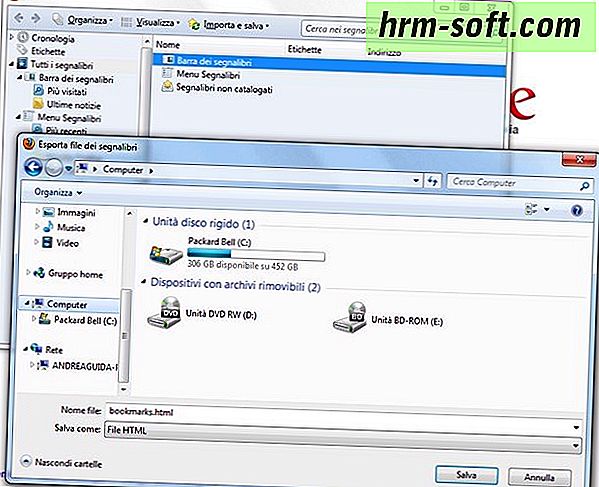
, pasemos al proceso para importarlos.Si utiliza Internet Explorer, inicie el programa y haga clic en el icono en forma deestrellassituada en la parte superior derecha, luego se coloca en la flecha al lado del Añadir a Favoritos botónelemento y seleccione la importación y exportacióndel menú que aparece.En la ventana que se abre, poner la marca de verificación junto a
Importar desde archivo, haga clic en el botón Siguiente, poner la marca de verificación junto aFavoritos y haga clic en el primerSiguiente y luegoExaminarpara seleccionar el archivobookmarks.html with con marcadores de Firefox. Finalmente, seleccione la carpeta en la que desea importar sus favoritos (por ejemplo,Favoritos) y haga clic en el botónImportar. Si utiliza Chrome, puede importar los marcadores de Firefox lanzamiento de su navegador, al hacer clic en la llave

situada en la parte superior derecha y seleccionar Marcadores> Importar marcadoresy ajustes en el menú que aparece.En la página que se abre, seleccione el Mozilla Firefox
Desde el menú desplegable, ponga una marca de verificación junto a la entrada sóloFavoritos / Marcadoresy haga clic en el botón Importar para completar la operación.